首先,了解Photoshop暂存盘的作用至关重要。暂存盘是Photoshop用来存储临时文件和缓存数据的磁盘空间,当用户处理大型图像、执行复杂操作或进行多任务编辑时,它会迅速被占用。如果磁盘空间不足,软件会提示"暂存盘已满",并停止响应。这不仅发生在Windows系统上,macOS用户也常面临类似问题。造成这一现象的主要原因包括磁盘分区过小、临时文件累积过多,或软件设置不当。通过优化设置和定期维护,可以有效避免此类问题。
Photoshop暂存盘已满的解决方法
1.打开Photoshop应用程序后,导航至顶部菜单栏的"编辑"选项,选择其中的"清理"功能。此操作会移除软件内的临时数据,如历史记录和剪贴板内容,从而释放部分空间。需要注意的是,这只是一个临时措施,无法彻底解决空间不足的根本问题。
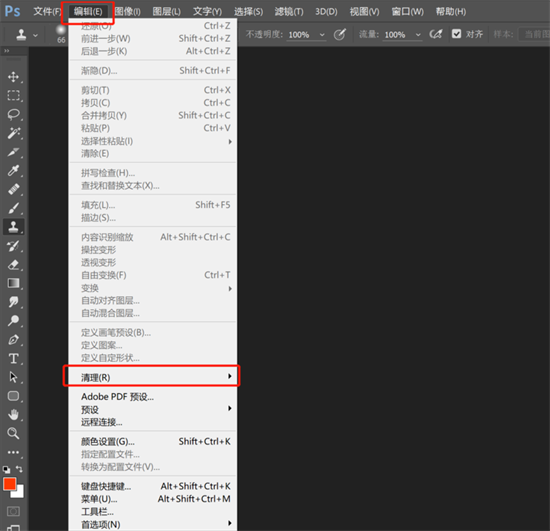
2.清理完成后,软件可能会恢复部分功能,但为了长效解决,推荐采用更深层次的设置调整。返回"编辑"菜单,点击"清理全部"可以一次性清除所有缓存,但此方法仅能提供短暂缓解,不能作为永久方案。
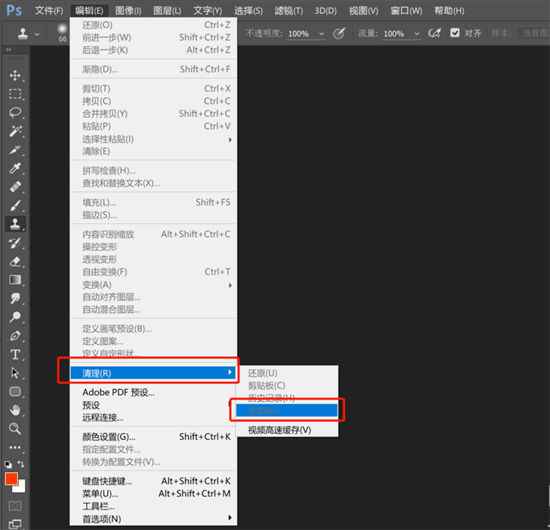
3.接下来,从"编辑"菜单进入"首选项"设置,选择其中的"暂存盘"选项。这一步是解决暂存盘满问题的核心,因为它允许用户重新分配磁盘空间。在首选项中,用户需要仔细检查当前设置的盘符,确保选择的空间足够大。
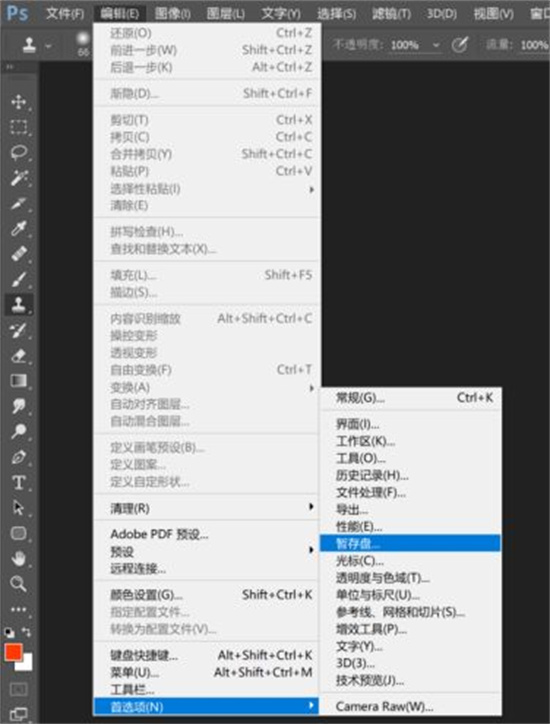
4.在暂存盘设置界面,系统会显示所有可用的磁盘分区及其剩余空间。用户应优先选择剩余容量较大的盘符,例如D盘或E盘,点击确认按钮保存更改。这一操作能有效转移临时文件存储位置,避免主磁盘过载。完成后,重启Photoshop以应用新设置,确保问题得到根治。
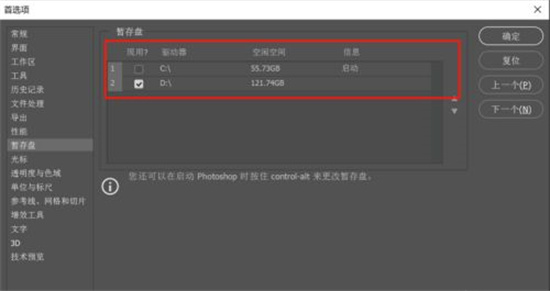
除了上述步骤,用户还可以采取预防性措施来避免暂存盘问题。例如,定期清理磁盘上的无用文件,或增加硬盘容量。在Photoshop使用过程中,关闭不必要的后台程序也能减少资源占用。总之,通过正确配置暂存盘和养成良好的维护习惯,用户可以显著提升软件性能和工作效率,避免因空间不足导致的编辑中断。

